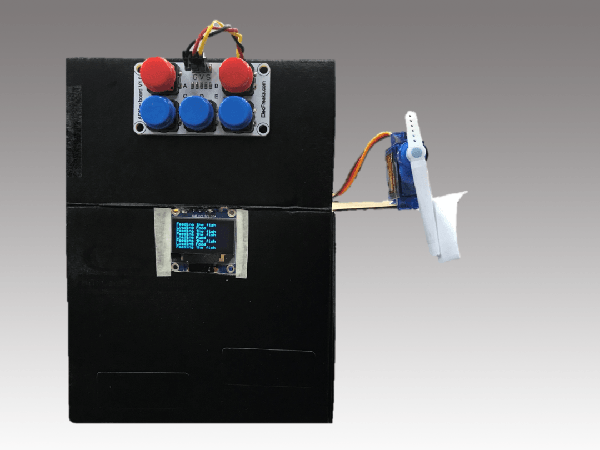9. 课程_07 喂鱼器¶
不想自己亲手喂鱼? 这里刚好有一个适合你的micro:bit项目。在这篇文章中,我们将通过ADKeypad控制舵机的运动来喂鱼。
9.2. 所需材料:¶
- 1 x BBC micro:bit
- 1 x USB线
- 1 x 扩展板
- 1 x ADKeypad
- 1 x OLED
- 1 x 舵机
- 线
温馨提示: 如果你想要以上所有这些元器件,你可以购买我们的micro:bit小小发明家套件。
9.4. 制作过程¶
步骤 1 – 元器件连接¶


如上图所示,将micro:bit插入扩展板,并连接USB线,然后再插入OLED。你可以把OLED插入扩展板上3排排针插孔的任意一排。 将ADKeypad连接到扩展板上的引脚P0,把舵机连接到 Pin 1。确保线的颜色和扩展板上的引脚的颜色一致。

步骤 2 – 编程前的准备¶
我们将添加一个代码库来方便我们使用套件中的元器件。点击代码抽屉中的Advanced来查看更多代码选项,并在底部找到Add Package(添加代码库)。
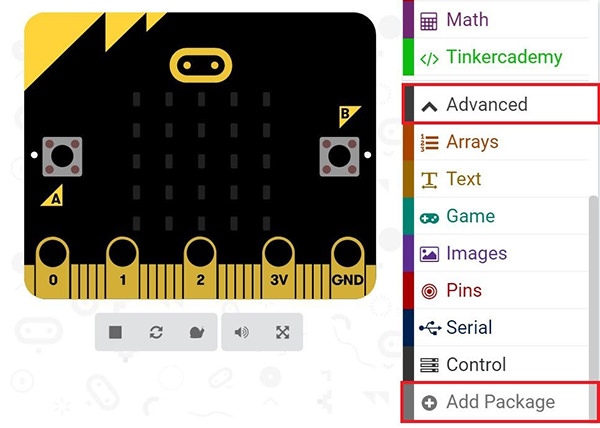
这时将会弹出一个对话框。在对话框中,搜索“tinker kit”,然后点击下载这个代码库。
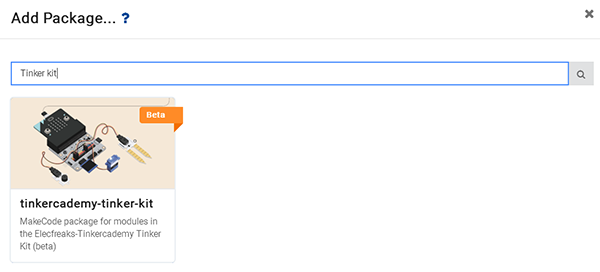
注意:如果你收到提示说一些代码库因为不兼容的问题将被删除,你可以选择根据提示操作,或者在项目文件的菜单中选择新建一个新项目。
步骤 3 – 编程¶
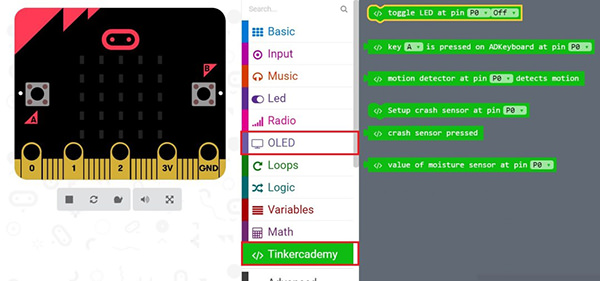
点击代码抽屉中的Tinkercademy, 找到与我们套件对应的积木块。
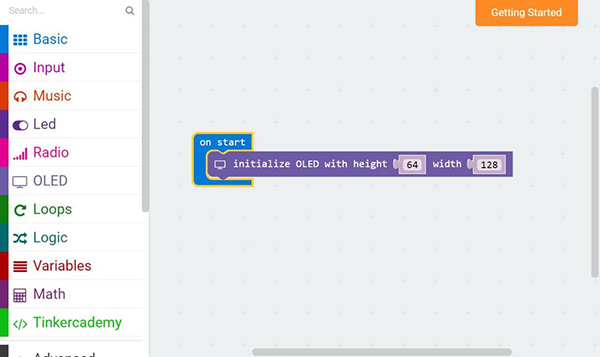
你需要在开始的时候初始化OLED。64和128分别代表了OLED的长度和宽度。
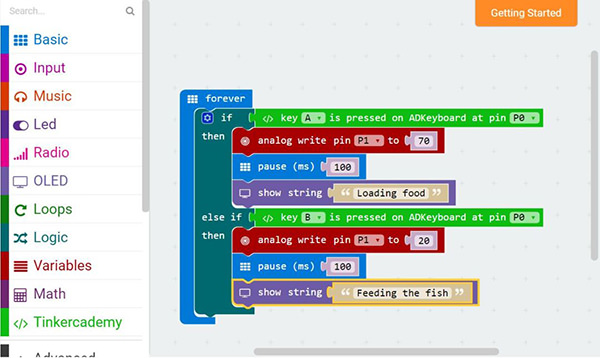
因为这里只有2个条件,所以我们只需要一个“else-if”语句。 如果ADKeypad上的按钮A被按下,舵机将会旋转至70度,OLED上将会显示“Loading food”(加载食物)。 或者,如果ADKeypad上的按钮B被按下,舵机将会转至20度,OLED上将会显示“Feeding the fish”(喂鱼)。 你可以根据你的需要来调节舵机的角度。
如果你不想自己亲手编写代码,你可以通过下面这个链接下载程序的完整代码:
https://makecode.microbit.org/_3HJDazbma3H4
或者,你可以从下面这个页面下载:
步骤 4 – 成功!¶
太棒啦!你已经制作好了一个喂鱼器哦!